【导读】word文档原文字间插入不了新词,打入新字旧词就被替换,下面就是WiFi之家网整理的网络知识百科,来看看吧!
今天在使用word文档来编辑文章的时候遇到一个问题,那就是在word文档原文字中间插入不了新词,打入新字旧词就会被替换掉,这个问题非常烦人可是又不知道如何解决,后来到网站查了资料,原来是一个很小的问题,今天就来和大家分享一下我是如何解决的。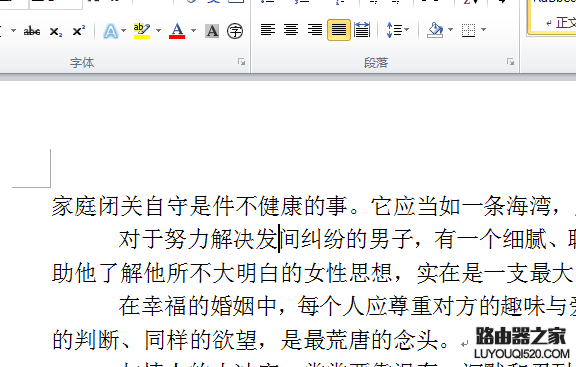
为什么出现这种状况呢?这是因为word文档的当前状态是改写状态,在输入文字的时候,会把后面的文字替换删除,我们只需使用Insert键就能变成插入状态来解决这个问题。
Insert就是插入的意思,Insert键一般在电脑键盘的右上角,但是还要分两种情况:
一、对于普通键盘来说,Insert键会在键盘第一排的倒数第二个,如下图所示:
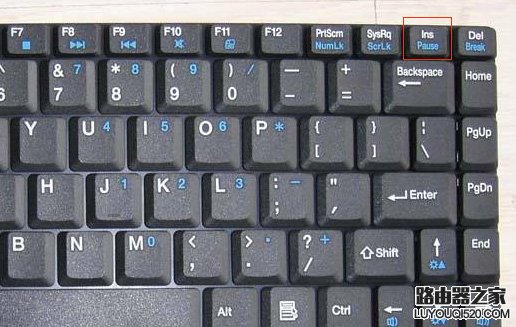
二、对于笔记本键盘来说(本文以联想Y480为例,其他型号的笔记本可能在其他地方),Insert键一般在Enter键的右侧下方附近,因为Insert和PgDn是在一起的,仅仅按住Insert相当于用了PgDn的功能,无法达到效果,所以在使用插入功能时需要键盘左侧的Fn+Inster一起使用,如下图所示:
看看你的问题是不是轻松解决了,如果还是不行的话就试试先重启电脑,然后再按ins键试一试。
亲,以上就是关于(word文档原文字间插入不了新词,打入新字旧词就被替换),由“WiFi之家网”整理!
原创文章,作者:无线路由器,如若转载,请注明出处:https://www.224m.com/151667.html


